2018.5 OPEL VIVARO B phone
[x] Cancel search: phonePage 32 of 131

32IndledningLagret lydstyrke
Når Infotainment-systemet er slukket,
lagres den aktuelle lydstyrke.
Hastighedsafhængig lydstyrke
Når den hastighedsafhængige
lydstyrke ( 3 42) er aktiveret, tilpas‐
ses lydstyrken automatisk for at
kompensere for vej- og vindstøj.
Mute
For at slå lyden fra til den aktuelle
lydkilde (alt efter Infotainment-
system) trykkes kort på X, eller knap‐
pen drejes helt i bund mod uret.
Tryk alternativt (med knapperne på
rattet) på @ eller 8, eller tryk på ! og
# samtidigt.
Slå lyden til
Lyden slås til (alt efter Infotainment-
system) med et kort tryk på X igen
eller ved at dreje med uret.
Alternativt (med knapperne på rattet):
Tryk igen på @, eller tryk igen på !
og # samtidigt.Bemærkninger
Når der sendes en trafikmelding, slås lyden automatisk til i systemet.
Flere oplysninger findes under
"Radiodatasystem" 3 52.
Vis skærmbetjening
R15 BT USB, R16 BT USB,
CD16 BT USB, CD18 BT USB -
Betjening af displayskærm
● Sådan flyttes der op/ned i displayet: Drej OK.
● Sådan bekræftes handlinger: Tryk på OK.
● For at annullere handlinger (og vende tilbage til forrige menu):
Tryk på /.
NAVI 50 IntelliLink - Betjening af
displayskærm
Anvend berøringsskærmen til
følgende viste menuer som beskrevet i hvert afsnit:
● è/ñ RADIO
Se afsnittet "Radio" 3 47.
● t/ü MEDIER
Se afsnittet "USB-port" 3 62.● y PHONE
Se afsnittet "Telefon" 3 109.
● sKORT / yKort
Se afsnittet "Navigation" 3 74.
● yNAVI / ýNav
Se afsnittet "Navigation" 3 74.
● ÿINDSTILLING(ER)
Se (NAVI 50 IntelliLink) "Tone‐
indstillinger" 3 39, "Lydstyr‐
keindstillinger" 3 41 og
"Systemindstillinger" 3 42.
Bemærkninger
Alt efter software-version kan de
menuer, der er tilgængelige på
displayskærmen, variere fra oven‐
nævnte.
Når Startsiden 7 vises, kan disse
menuer skjules på displayet (kun uret
samt information om lydsystemet
vises muligvis) ved at berøre æ.
Berør et vilkårligt sted på skærmen
for at vise disse menuer igen.
Page 35 of 131

Indledning35NAVI 80 IntelliLink
Detaljerede beskrivelser af:
● CD-funktioner (kun type B og C) 3 57
● AUX-indgangens funktioner 3 60
● USB-portens funktioner 3 62
● Betjening af Bluetooth-musik 3 66
Navigation, Kort (NAVI 50 IntelliLink, NAVI 80 IntelliLink)
Detaljeret beskrivelse af navigations‐
systemet 3 74, Gennemse kort
3 96.
Telefon
Brug displayalternativerne i følgende
menuer til at forbinde mobiltelefoner,
foretage telefonopkald, lave kontakt‐
lister og justere forskellige indstil‐
linger.
Detaljeret beskrivelse af funktionerne
i det håndfri telefonsystem 3 109.R15 BT USB, R16 BT USB,
CD16 BT USB, CD18 BT USB - Tele‐
fon
Gør følgende for at gå til menuen
Phone (telefon) : Tryk på 6 eller TEL.
Gør følgende for at få adgang til tele‐ fonindstillingsmenuen: Tryk på TEL,
og vælg Phone settings (telefonind‐
stillinger) .NAVI 50 IntelliLink - Telefon
Der kan til enhver tid fås adgang til
Telefonmenuen: Berør 7 efterfulgt af
y Telefon .NAVI 80 IntelliLink - Telefon
Adgang til Telefonmenuen fra Start‐
siden fås ved at berøre MENU efter‐
fulgt af Telefon .
Bilinformation
Adgang til Bilmenuen fra Startsiden
fås ved at berøre MENU efterfulgt af
Bil .
Afhængigt af bilen vises følgende
menuer:
● Eco-kørsel
● Bilens computer
● Indstillinger
Eco-kørsel
Der findes følgende funktioner:
● Turrapport
Viser følgende data fra den
sidste rejse:
Gennemsnitligt brændstoffor‐
brug, gennemsnitlig hastighed,
samlet brændstofforbrug, samlet
strækning.
I turrapporten leverer Eco
scoring et samlet pointtal ud af
100 for kørselsøkonomi. Højere
Page 43 of 131
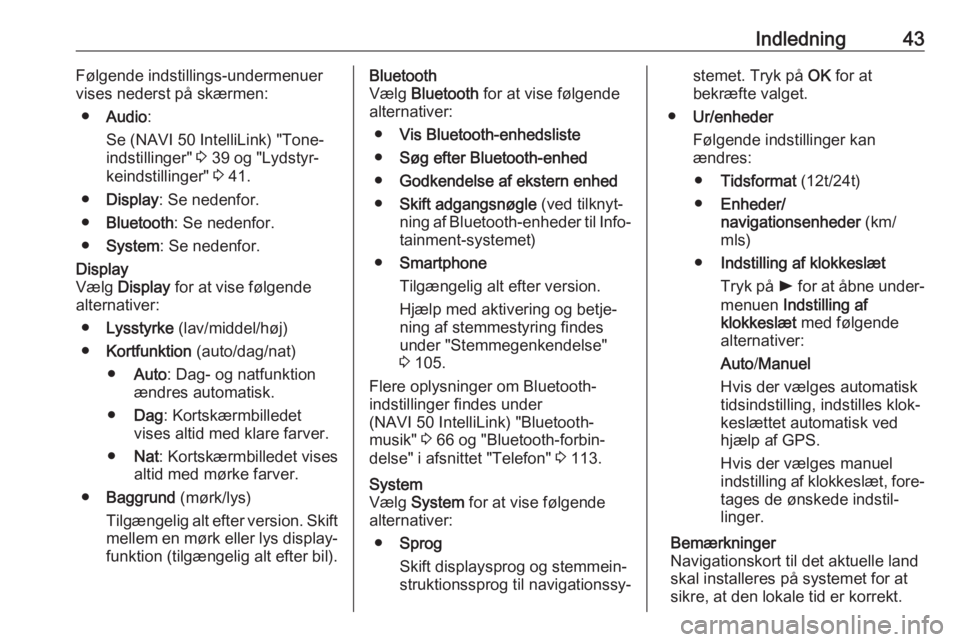
Indledning43Følgende indstillings-undermenuer
vises nederst på skærmen:
● Audio :
Se (NAVI 50 IntelliLink) "Tone‐
indstillinger" 3 39 og "Lydstyr‐
keindstillinger" 3 41.
● Display : Se nedenfor.
● Bluetooth : Se nedenfor.
● System : Se nedenfor.Display
Vælg Display for at vise følgende
alternativer:
● Lysstyrke (lav/middel/høj)
● Kortfunktion (auto/dag/nat)
● Auto : Dag- og natfunktion
ændres automatisk.
● Dag : Kortskærmbilledet
vises altid med klare farver.
● Nat: Kortskærmbilledet vises
altid med mørke farver.
● Baggrund (mørk/lys)
Tilgængelig alt efter version. Skift
mellem en mørk eller lys display‐ funktion (tilgængelig alt efter bil).Bluetooth
Vælg Bluetooth for at vise følgende
alternativer:
● Vis Bluetooth-enhedsliste
● Søg efter Bluetooth-enhed
● Godkendelse af ekstern enhed
● Skift adgangsnøgle (ved tilknyt‐
ning af Bluetooth-enheder til Info‐
tainment-systemet)
● Smartphone
Tilgængelig alt efter version. Hjælp med aktivering og betje‐ ning af stemmestyring findes
under "Stemmegenkendelse"
3 105.
Flere oplysninger om Bluetooth-
indstillinger findes under
(NAVI 50 IntelliLink) "Bluetooth-
musik" 3 66 og "Bluetooth-forbin‐
delse" i afsnittet "Telefon" 3 113.System
Vælg System for at vise følgende
alternativer:
● Sprog
Skift displaysprog og stemmein‐
struktionssprog til navigationssy‐stemet. Tryk på OK for at
bekræfte valget.
● Ur/enheder
Følgende indstillinger kan
ændres:
● Tidsformat (12t/24t)
● Enheder/
navigationsenheder (km/
mls)
● Indstilling af klokkeslæt
Tryk på l for at åbne under‐
menuen Indstilling af
klokkeslæt med følgende
alternativer:
Auto /Manuel
Hvis der vælges automatisk
tidsindstilling, indstilles klok‐
keslættet automatisk ved
hjælp af GPS.
Hvis der vælges manuel
indstilling af klokkeslæt, fore‐
tages de ønskede indstil‐
linger.
Bemærkninger
Navigationskort til det aktuelle land
skal installeres på systemet for at
sikre, at den lokale tid er korrekt.
Page 62 of 131

62USB-portUSB-portGenerelt....................................... 62
Afspilning af gemte lydfiler ...........63Generelt
Alt efter versionen findes der i Info‐
tainment-enheden (eller på instru‐
mentpanelet) et USB-stik M for tilslut‐
ning af eksterne lydkilder.
Bemærkninger
Stikket skal altid holdes rent og tørt.
Der kan tilsluttes en MP3-afspiller, et
USB-drev, en iPod eller en smart‐
phone til USB-porten.
Disse enheder betjenes med Infotain‐
ment-systemets betjeningsorganer
og menuer.
OplysningerMp3-afspiller og USB-drev ● De tilsluttede mp3-afspillere og USB-drev skal overholde specifi‐kationen for USB Mass Storage
Class (USB MSC).
● Kun mp3-afspillere og USB-drev med en sektorstørrelse på
512 bytes og en klyngestørrelse
mindre end eller lig med
32 kBytes i FAT32-filsystemet
understøttes.
● Harddiskdrev (HDD) understøt‐ tes ikke.
● Der gælder følgende begræns‐ ninger for data lagret i en mp3-
afspiller eller USB-enhed:
Kun MP3-, WMA- og (alt efter Infotainment-system) ACC-filer
kan læses. WAV-filer og alle
andre komprimerede filer kan ikke afspilles.
Mappestrukturens maksimale
dybde: 11 niveauer.
Det maksimale antal filer, der kan
gemmes: 1000 filer.
Page 72 of 131

72Eksterne enhederEksterne enhederVisning af billeder........................72
Filmafspilning ............................... 72
Brug af smartphone- applikationer ................................ 73Visning af billeder
NAVI 80 IntelliLink - Visning af
billeder
Adgang til menuen "Billeder" fra Start‐ siden fås ved at berøre MENU, derpå
Multimedia efterfulgt af Billeder.
Bemærkninger
Afspilning er kun mulig, når bilen står
stille.
Vælg den tilsluttede kildeenhed
(f.eks. SD-kort, USB) for at få adgang til individuelle fotos eller vise et
diasshow med alle kompatible fotos
på enheden.
Displayet indeholder følgende alter‐
nativer:
● N eller O: Gå til forrige/næste foto.
● Miniaturer : Skift mellem fuld
skærm og minimeret visning.
● Ny udvælgelse : Vælg et andet
foto fra den tilsluttede kildeen‐
hed.
● <: Åbn genvejsmenu; For at
ændre kildeenheden eller gå ind
på fotoindstillingerne.Når du ser på et foto/diasshow,
giver genvejsmenuen dig også
mulighed for at indstille zoomni‐
veau og vise alle fotos i miniatu‐
reform.
Fotoindstillinger - se
(NAVI 80 IntelliLink) "Systemindstil‐
linger" 3 42.
Filmafspilning NAVI 80 IntelliLink - Afspilning af
film
Adgang til menuen "Videoer" fra
Startsiden opnås ved at berøre
MENU , derpå Multimedier fulgt af
Video .
Bemærkninger
Afspilning er kun mulig, når bilen står
stille.
Vælg den tilsluttede kildeenhed
(f.eks. SD-kort, USB) for at få adgang til individuelle eller alle kompatible
videoer på enheden.
Page 73 of 131

Eksterne enheder73Displayet indeholder følgende alter‐
nativer:
● t eller v: Gå til forrige/næste
video.
● =: Afbryd videoen midlertidigt.
● Rullepanel for forløbet tid: Rul gennem videoer.
● Ny udvælgelse : Vælg en anden
video fra den tilsluttede kildeen‐
hed.
● Fuld skærm : Skift til fuldskærms‐
visning.
● r: Vend tilbage til forrige
skærmbillede.
● <: Åbn genvejsmenu; For at
ændre kildeenheden eller gå ind på videoindstillingerne.
Under videoafspilning kan du
også via genvejsmenuen vende
tilbage til videolisten.
Videoindstillinger - se
(NAVI 80 IntelliLink) "Systemindstil‐
linger" 3 42.Brug af smartphone-
applikationer
NAVI 80 IntelliLink -
Telefonprojektion
Telefonprojektionsapplikationen
Android Auto viser udvalgte apps fra
din smartphone på displayskærmen
og gør det muligt at betjene dem
direkte via Infotainment-knapperne.
Kontakt enhedens producent for at
høre, om denne funktion er kompati‐
bel med din smartphone, og om
denne applikation fås i det land, hvor
du befinder dig.
Forberedelse af smartphonen
Download Android Auto-appen til din
smartphone fra Google Play ™ Store.
Aktivering af telefonprojektion 1. Tilslut smartphonen til USB- porten 3 62.
2. Acceptér anmodningen på displayskærmen.
3. Berør û på displayskærmen og
acceptér fortrolighedsbestemmel‐ serne. Som førstegangsbrugerbør du holde udkig efter syste‐
manmodninger på din mobile
enhed om at fortsætte.
4. Berør û igen.
Telefonprojektion kan nu benyttes.
Brug af telefonprojektion ● Berør û på displayskærmen for
at få adgang til Android Auto-
menuen for den tilsluttede smart‐
phone.
● Tryk på 5 på rat- eller ratsøjle‐
knapperne, og hold den inde for
at få adgang til stemmestyring.
Bemærkninger
Under brug af navigations- og musi‐
kapplikationer via Android Auto,
erstattes lignende applikationer, der
er integreret i NAVI 80 IntelliLink.
Tilbage til displayskærmen
Tryk på ;.
Page 105 of 131

Genkendelse af stemme105Genkendelse af
stemmeGenerelt ..................................... 105
Navigationsstyring .....................106
Telefonstyring ............................ 107Generelt
Stemmegenkendelsesfunktionengør, at du kan udføre visse funktioner
via stemmeinput.
For at sikre at samtaler, der føres inde i bilen, ikke starter utilsigtede opkald
til en lagret kontakt, skal stemmegen‐
kendelsesfunktionen først aktiveres
med 5 på knapperne på rattet/ratsøj‐
len.
Oversigt over betjeningsorganer 3 6.
NAVI 50 IntelliLink Stemmegenkendelsesfunktionen i
det håndfri telefonsystem, der er
tilgængelig alt efter version, giver dig
mulighed for at betjene visse funktio‐
ner i en kompatibel smartphone ved
hjælp af talte kommandoer.
Se "Telefonstyring" i dette afsnit
3 107.
For at bekræfte at en parret og tilslut‐
tet smartphone er kompatibel med
stemmegenkendelsesfunktionen,
skal du berøre 7 efterfulgt af
ÿ Indstilling(er) .Vælg derpå Bluetooth efterfulgt af Vis
Bluetooth-enhedsliste . Listen viser de
parrede enheder, og 5 vises sammen
med navnet på smartphonen som
tegn på, at den er kompatibel.
Bemærkninger
Hvis den er understøttet, vil sprog‐
indstillingen på din smartphone
automatisk blive anvendt af Infotain‐
ment-systemet til stemmegenken‐
delse.
Navigationssystemet kan også
betjenes med stemmestyring. Se
"Navigationsstyring" i dette afsnit
3 106.
Forudsætninger
Følgende forudsætninger skal være
opfyldt:
● Bluetooth-funktionen i Infotain‐ ment-systemet skal være aktive‐
ret.
Se "Bluetooth-forbindelse" i
afsnittet "Telefon" 3 113.
Page 106 of 131

106Genkendelse af stemme● Bluetooth-funktionen i den Blue‐tooth-forberedte smartphoneskal være aktiveret, og smartp‐
honen skal have en 3G-, 4G- eller
wi-fi-tilslutning (se betjeningsvej‐
ledningen til smartphonen).
● Afhængigt af smartphonen kan det være nødvendigt at indstille
enheden til "synlig" (se betje‐
ningsvejledningen til smartpho‐
nen).
● Smartphonen skal være parret med og tilsluttet Infotainment-systemet.
Hjælp
Information og hjælp med aktivering
og betjening af stemmestyring fås
ved at berøre 7 efterfulgt af
ÿ Indstilling(er) og derpå Bluetooth.
Vælg Smartphone på listen (brug S/
R for at søge i listen), og vælg derpå
l for at få adgang til hjælp.
Der vises en række skærmbilleder,
der forklarer, hvordan du skal
anvende stemmegenkendelsesfunk‐
tionen og oplysninger om følgende:● tænd/sluk med knapperne på rattet/ratsøjlen
● kompatible telefoner
● betjeningsmetoder
● tilgængelige funktioner og beskri‐
velser
● anvendelsesbetingelser
NAVI 80 IntelliLink
Stemmegenkendelsesfunktionen
gør, at du kan udføre visse funktioner
via stemmeinput, bl.a.:
● Navigation
Se "Navigationsstyring" i dette afsnit 3 106.
● Telefon
Se "Telefonstyring" i dette afsnit
3 107.
Tryk på 5 på knapperne på rattet/
ratsøjlen for at åbne hovedmenuen for Stemmestyring . Sig navnet på den
menu, du vil få adgang til, efter tonen.
Når Stemmegenkendelse er aktive‐
ret, vises funktionens hovedmenu, og stemmegenkendelsesindikatoren i
øverste højre hjørne angiver system‐
status og optimeringsniveauer:Grøn:optimal stemmegenken‐
delseOrange:god stemmegenkendelseRød:gennemsnitlig stemme‐
genkendelseMikrofon é:Systemet er klar til at
modtage en stemme‐
kommandoHøjttaler l:Der gives for øjeblikket
stemmeinstruktioner af
systemetIndlæs‐
ningsikon:Data indlæses for
øjeblikket
Navigationsstyring
NAVI 50 IntelliLink Aktivering af talegengivelse
Sådan aktiveres funktionen stemme‐
genkendelse under navigation:
Tryk på 5 på knapperne på rattet/
ratsøjlen; 5 vises sammen med
lydanlægsoplysninger i nederste
højre hjørne af displayet.